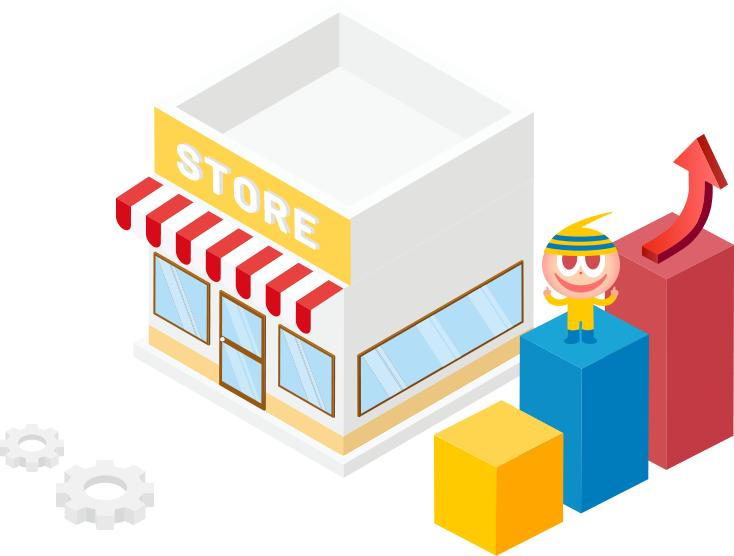【重要】注文完了ページ機能のUI拡張機能への移行方法【カレンダーマスター】
Shopifyの機能アップデートに伴い、注文完了ページの有効化方法が変更となります。新しい設定を行わない場合、機能が使用できなくなりますのでご注意ください。
また、「注文状況ページの追加スクリプト」を利用しているマーチャント様も今後、追加スクリプトが使用できなくなりますのでこの機会にUI拡張機能への移行をご検討ください。
本記事では、UI拡張機能による注文完了ページの有効化の設定手順をご説明いたします。
移行対象のストア
・ 注文完了ページ機能を有効化している
・ 注文状況ページの追加スクリプトを設定している
UI拡張機能への移行方法
次の手順通りに設定を行なっていただくとスムーズに移行作業を行えます。
1. パスワードページの設定(任意)
日時指定が必須の商品がある場合などは、以下公式ドキュメントの手順に従ってストアを一時的に非公開モードにしてください。
https://help.shopify.com/ja/manual/online-store/themes/password-page#edit-your-password-page-settings
2. 現機能の無効化
管理画面から注文完了ページ機能の無効化を行います。
(*以下の状態が無効化となっている状態です。)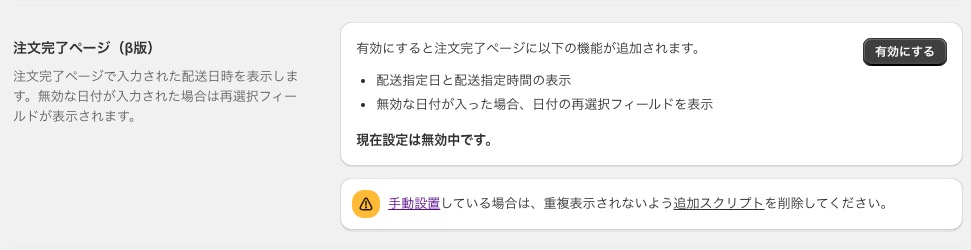
3. UI拡張機能による有効化
テーマ>カスタマイズを押下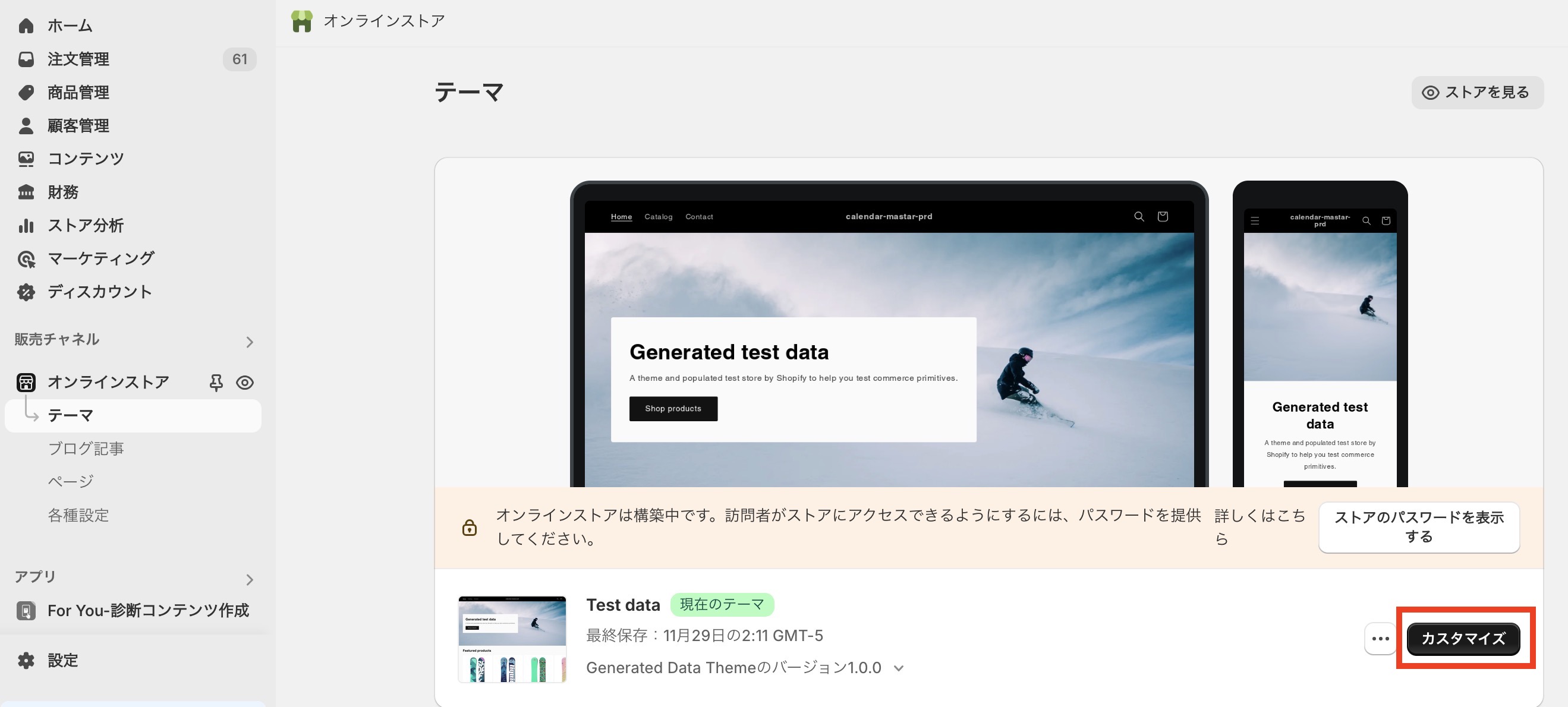
ページ上部の「ホームページ」押下後、チェックアウトとお客様アカウントを押下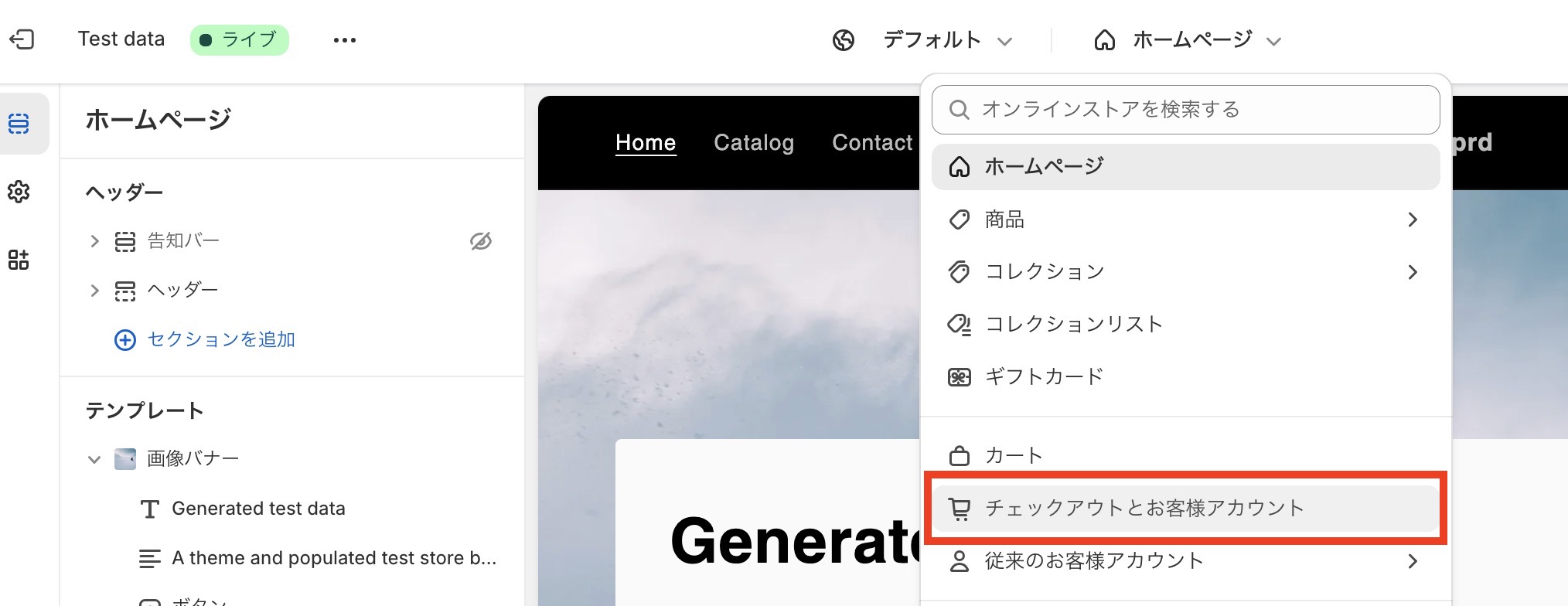
ページ上部の「チェックアウト」を押下後、「ありがとうございます」を押下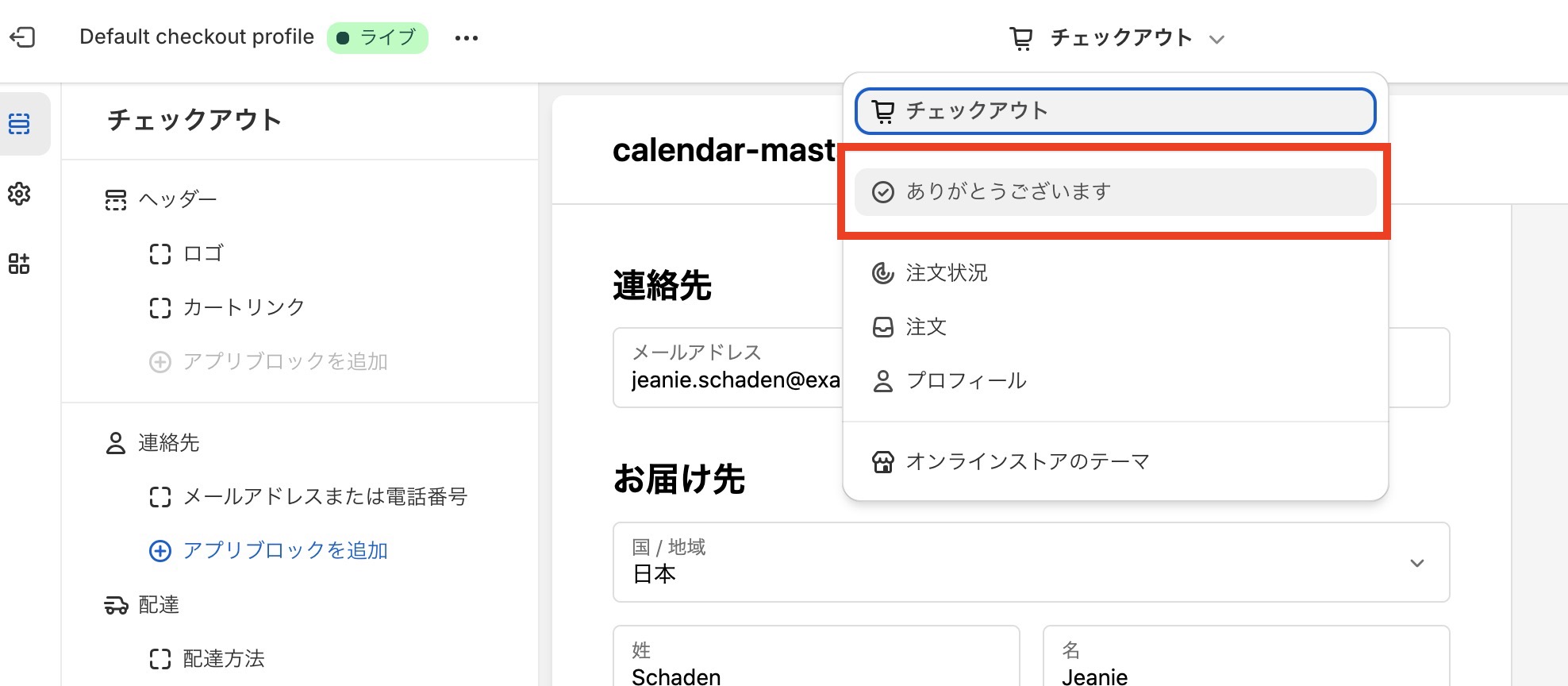
「アプリブロックを追加」を押下し「配送指定表示UI」を選択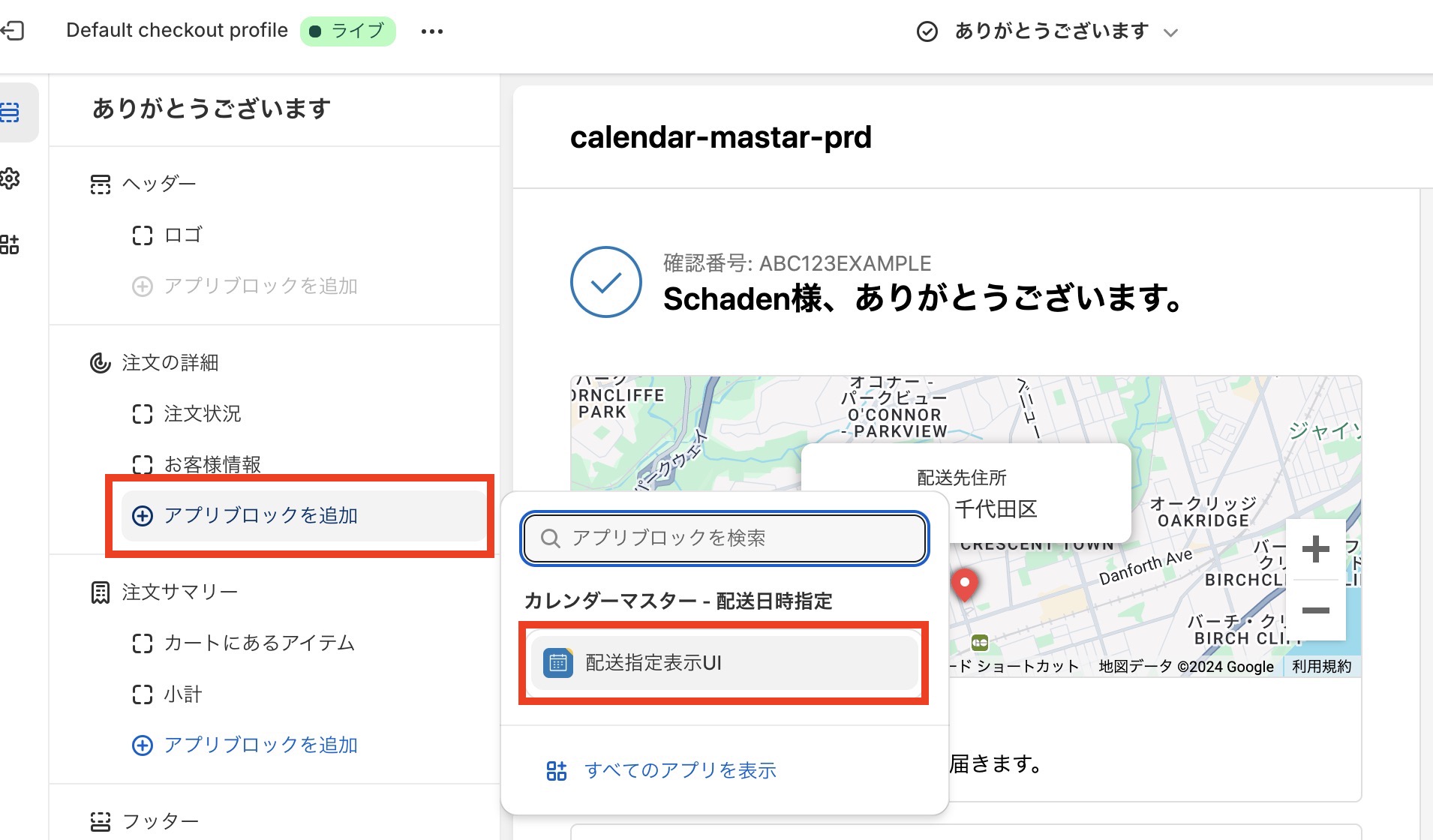
セクションラベルや項目ラベルを変更(任意)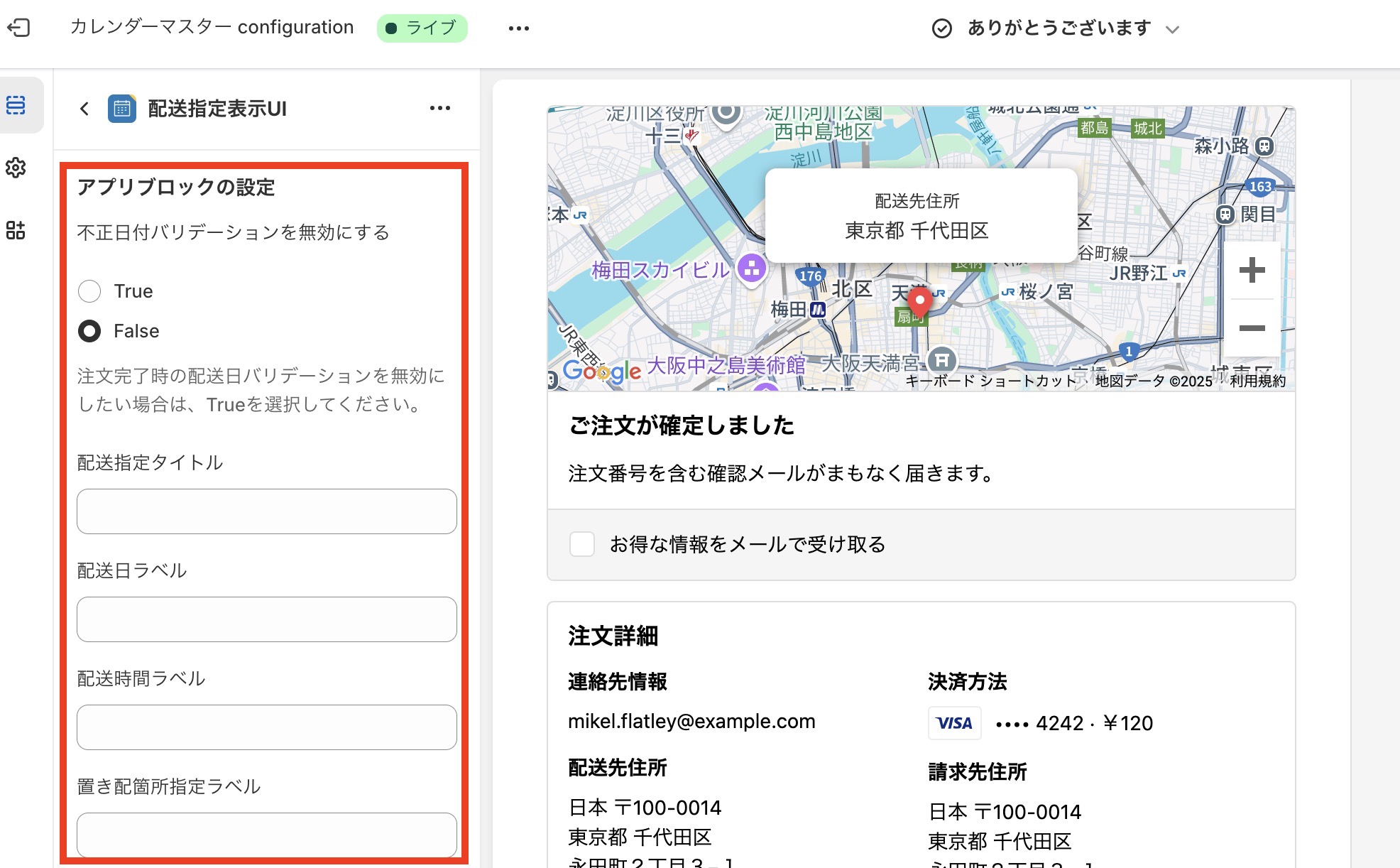
*不正日付バリデーション機能はデフォルトでONになっています。無効化したい場合は「不正日付バリデーションを無効にする」をTrueとしてください。
プレビューで動作確認ができれば非公開モードを解除して作業完了です。
\ 悩むより、TAMに聞こう /お問い合わせ
経験・実績のある会社だからこそ
提供できるサービスがあります。
ぜひ一度お問い合わせください。